AutoCAD快捷键大全
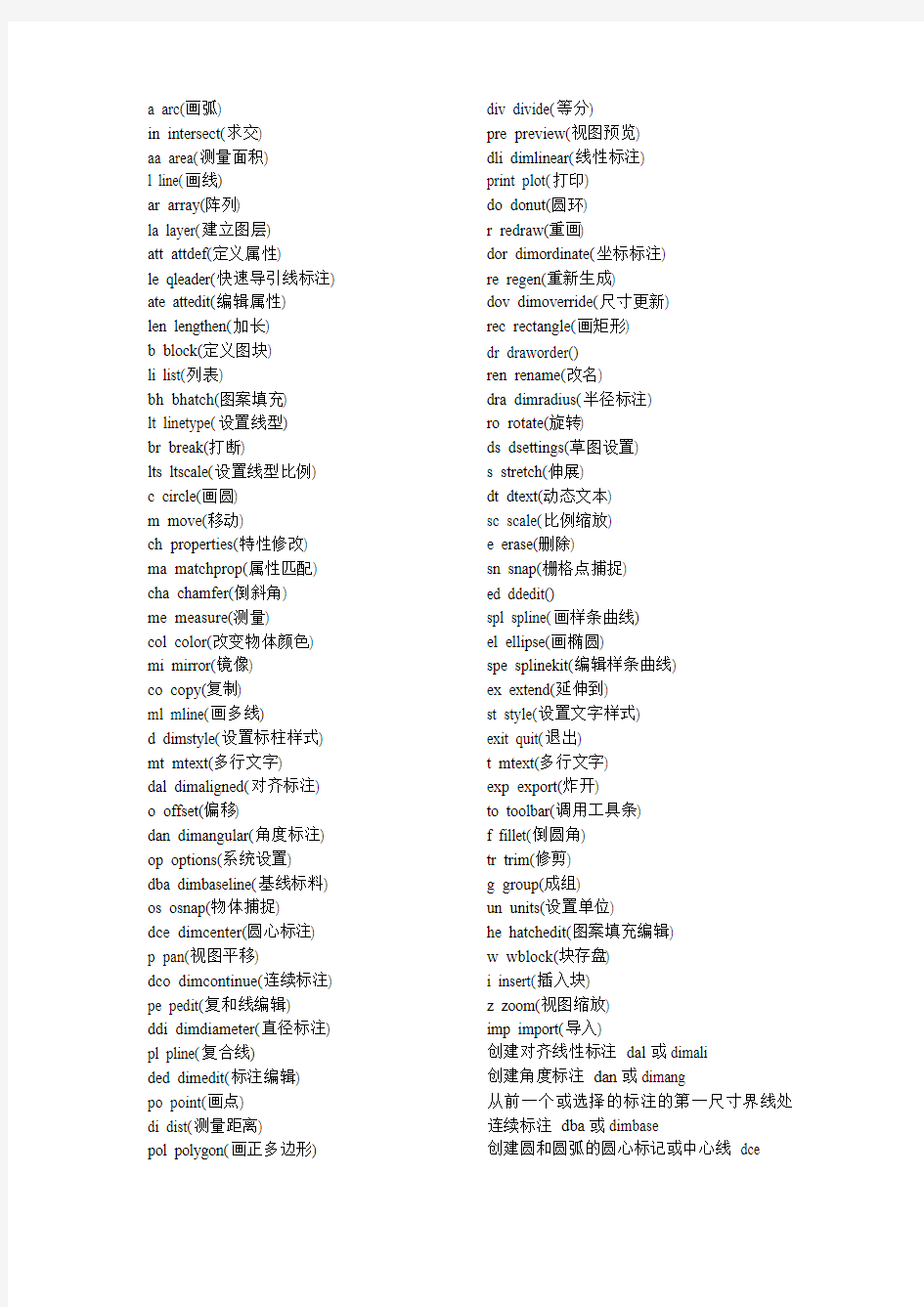
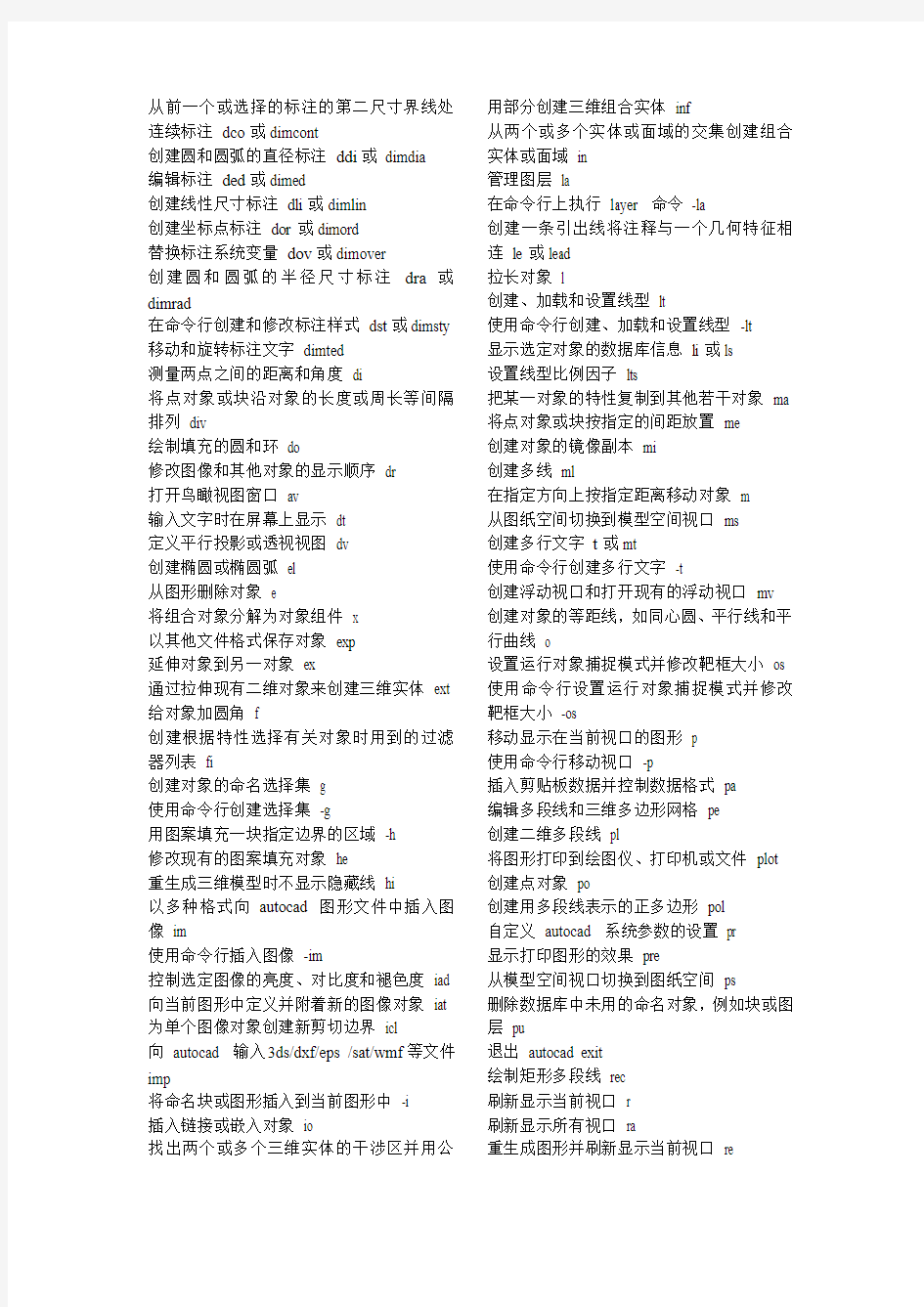
a arc(画弧)
in intersect(求交)
aa area(测量面积)
l line(画线)
ar array(阵列)
la layer(建立图层)
att attdef(定义属性)
le qleader(快速导引线标注) ate attedit(编辑属性)
len lengthen(加长)
b block(定义图块)
li list(列表)
bh bhatch(图案填充)
lt linetype(设置线型)
br break(打断)
lts ltscale(设置线型比例)
c circle(画圆)
m move(移动)
ch properties(特性修改) ma matchprop(属性匹配) cha chamfer(倒斜角)
me measure(测量)
col color(改变物体颜色) mi mirror(镜像)
co copy(复制)
ml mline(画多线)
d dimstyle(设置标柱样式) mt mtext(多行文字)
dal dimaligned(对齐标注) o offset(偏移)
dan dimangular(角度标注) op options(系统设置)
dba dimbaseline(基线标料) os osnap(物体捕捉)
dce dimcenter(圆心标注)
p pan(视图平移)
dco dimcontinue(连续标注) pe pedit(复和线编辑)
ddi dimdiameter(直径标注) pl pline(复合线)
ded dimedit(标注编辑)
po point(画点)
di dist(测量距离)
pol polygon(画正多边形) div divide(等分)
pre preview(视图预览)
dli dimlinear(线性标注)
print plot(打印)
do donut(圆环)
r redraw(重画)
dor dimordinate(坐标标注)
re regen(重新生成)
dov dimoverride(尺寸更新)
rec rectangle(画矩形)
dr draworder()
ren rename(改名)
dra dimradius(半径标注)
ro rotate(旋转)
ds dsettings(草图设置)
s stretch(伸展)
dt dtext(动态文本)
sc scale(比例缩放)
e erase(删除)
sn snap(栅格点捕捉)
ed ddedit()
spl spline(画样条曲线)
el ellipse(画椭圆)
spe splinekit(编辑样条曲线)
ex extend(延伸到)
st style(设置文字样式)
exit quit(退出)
t mtext(多行文字)
exp export(炸开)
to toolbar(调用工具条)
f fillet(倒圆角)
tr trim(修剪)
g group(成组)
un units(设置单位)
he hatchedit(图案填充编辑)
w wblock(块存盘)
i insert(插入块)
z zoom(视图缩放)
imp import(导入)
创建对齐线性标注dal或dimali
创建角度标注dan或dimang
从前一个或选择的标注的第一尺寸界线处连续标注dba或dimbase
创建圆和圆弧的圆心标记或中心线dce
从前一个或选择的标注的第二尺寸界线处连续标注dco或dimcont
创建圆和圆弧的直径标注ddi或dimdia
编辑标注ded或dimed
创建线性尺寸标注dli或dimlin
创建坐标点标注dor或dimord
替换标注系统变量dov或dimover
创建圆和圆弧的半径尺寸标注dra或dimrad
在命令行创建和修改标注样式dst或dimsty 移动和旋转标注文字dimted
测量两点之间的距离和角度di
将点对象或块沿对象的长度或周长等间隔排列div
绘制填充的圆和环do
修改图像和其他对象的显示顺序dr
打开鸟瞰视图窗口av
输入文字时在屏幕上显示dt
定义平行投影或透视视图dv
创建椭圆或椭圆弧el
从图形删除对象 e
将组合对象分解为对象组件x
以其他文件格式保存对象exp
延伸对象到另一对象ex
通过拉伸现有二维对象来创建三维实体ext 给对象加圆角 f
创建根据特性选择有关对象时用到的过滤器列表fi
创建对象的命名选择集g
使用命令行创建选择集-g
用图案填充一块指定边界的区域-h
修改现有的图案填充对象he
重生成三维模型时不显示隐藏线hi
以多种格式向autocad 图形文件中插入图像im
使用命令行插入图像-im
控制选定图像的亮度、对比度和褪色度iad 向当前图形中定义并附着新的图像对象iat 为单个图像对象创建新剪切边界icl
向autocad 输入3ds/dxf/eps /sat/wmf等文件imp
将命名块或图形插入到当前图形中-i
插入链接或嵌入对象io
找出两个或多个三维实体的干涉区并用公用部分创建三维组合实体inf
从两个或多个实体或面域的交集创建组合实体或面域in
管理图层la
在命令行上执行layer 命令-la
创建一条引出线将注释与一个几何特征相连le或lead
拉长对象l
创建、加载和设置线型lt
使用命令行创建、加载和设置线型-lt
显示选定对象的数据库信息li或ls
设置线型比例因子lts
把某一对象的特性复制到其他若干对象ma 将点对象或块按指定的间距放置me
创建对象的镜像副本mi
创建多线ml
在指定方向上按指定距离移动对象m
从图纸空间切换到模型空间视口ms
创建多行文字t或mt
使用命令行创建多行文字-t
创建浮动视口和打开现有的浮动视口mv 创建对象的等距线,如同心圆、平行线和平行曲线o
设置运行对象捕捉模式并修改靶框大小os 使用命令行设置运行对象捕捉模式并修改靶框大小-os
移动显示在当前视口的图形p
使用命令行移动视口-p
插入剪贴板数据并控制数据格式pa
编辑多段线和三维多边形网格pe
创建二维多段线pl
将图形打印到绘图仪、打印机或文件plot 创建点对象po
创建用多段线表示的正多边形pol
自定义autocad 系统参数的设置pr
显示打印图形的效果pre
从模型空间视口切换到图纸空间ps
删除数据库中未用的命名对象,例如块或图层pu
退出autocad exit
绘制矩形多段线rec
刷新显示当前视口r
刷新显示所有视口ra
重生成图形并刷新显示当前视口re
重新生成图形并刷新所有视口rea
从选择的一组现有对象中创建面域对象
reg
修改对象名-ren
创建三维线框或实体模型的具有真实感的渲染图像rr
沿轴旋转二维对象以创建实体rev
绕基点旋转对象ro
设置渲染系统配置rpr
在x、y 和z 方向等比例放大或缩小对象sc
从脚本文件执行一系列命令scr
用剖切平面和实体截交创建面域sec
列出系统变量并修改变量值set
显示当前视口图形的着色图像sha
用平面剖切一组实体sl
规定光标按指定的间距移动sn
创建二维填充多边形so
检查图形中文字的拼写sp
创建二次或三次样条曲线spl
编辑样条曲线对象spe
移动或拉伸对象s
创建命名样式st
用差集创建组合面域或实体su
校准、配置、打开和关闭已安装的数字化仪ta
设置当前三维实体的厚度th
控制对图纸空间的访问以及控制视口的行
为ti
创建形位公差标注tol
显示、隐藏和自定义工具栏to
创建圆环形实体tor
用其他对象定义的剪切边修剪对象tr
通过并运算创建组合面域或实体uni
设置坐标和角度的显示格式和精度-un
保存和恢复已命名的视图-v
设置图形的三维直观图的查看方向-vp
将块对象写入新图形文件w
创建三维实体使其倾斜面尖端沿x 轴正向we
将一个外部参照附加到当前图形中xa
将外部参照依赖符号绑定到图形xb
使用命令行执行xbindw命令-xb
定义外部参照或块剪裁边界,并且设置前剪裁面和后剪裁面xc
创建无限长的直线,称为参照线xl
控制图形中的外部参照xr
使用命令行执行xref命令-xr
放大或缩小当前视口对象的外观尺寸z
3darray:创建三维阵列3a
3dface:创建三维面3f
3dorbit:控制在三维空间中交互式查看对象3do
3dpoly:在三维空间中使用“连续”线型创建由直线段组成的多段线3p
adcenter:管理内容adc
align:在二维和三维空间中将某对象与其他对象对齐al
appload:加载或卸载应用程序并指定启动时要加载的应用程序ap
arc:创建圆弧a
area:计算对象或指定区域的面积和周长aa
array:创建按指定方式排列的多重对象副本ar
attdef:创建属性定义att
attedit:改变属性信息ate
attext:提取属性数据ddattext
bhatch:使用图案填充封闭区域或选定对象h、bh
block:根据选定对象创建块定义b boundary:从封闭区域创建面域或多段线bo
break:部分删除对象或把对象分解为两部分br
chamfer:给对象的边加倒角cha change:修改现有对象的特性-ch circle:创建圆形c
color:定义新对象的颜色col
copy:复制对象co、cp
dbconnect:为外部数据库表提供autocad 接口aad、aex、ali、asq、aro、ase、dbc ddedit:编辑文字和属性定义ed ddvpoint:设置三维观察方向vp dimaligned:创建对齐线性标注dal dimangular:创建角度标注dan dimbaseline:从上一个或选定标注的基线处创建线性、角度或坐标标注dba
dimcenter:创建圆和圆弧的圆心标记或中心线dce
dimcontinue:从上一个或选定标注的第二尺寸界线处创建线性、角度或坐标标注dco dimdiameter:创建圆和圆弧的直径标注ddi
dimedit:编辑标注ded
dimlinear:创建线性尺寸标注dli dimordinate:创建坐标点标注dor dimoverride:替代标注系统变量dov dimradius:创建圆和圆弧的半径标注dra dimstyle:创建或修改标注样式d dimtedit:移动和旋转标注文字dimted dist:测量两点之间的距离和角度di divide:将点对象或块沿对象的长度或周长等间隔排列div
donut:绘制填充的圆和环do draworder:修改图像和其他对象的显示顺序dr
dsettings:指定捕捉模式、栅格、极坐标和对象捕捉追踪的设置ds、rm、se dsviewer:打开“鸟瞰视图”窗口av dview:定义平行投影或透视视图dv ellipse:创建椭圆或椭圆弧el
erase:从图形中删除对象e
explode:将组合对象分解为对象组件x export:以其他文件格式保存对象exp extend:延伸对象到另一对象ex extrude:通过拉伸现有二维对象来创建三维原型ext
fillet:给对象的边加圆角f
filter:创建可重复使用的过滤器以便根据特性选择对象fi
group:创建对象的命名选择集g
hatch:用图案填充一块指定边界的区域-h hatchedit:修改现有的图案填充对象he hide:重生成三维模型时不显示隐藏线hi image:管理图像im
imageadjust:控制选定图像的亮度、对比度和褪色度iad
imageattach:向当前图形中附着新的图像对象iat
imageclip:为图像对象创建新剪裁边界icl import:向autocad 输入文件imp insert:将命名块或图形插入到当前图形中i interfere:用两个或多个三维实体的公用部分创建三维复合实体inf
intersect:用两个或多个实体或面域的交集创建复合实体或面域并删除交集以外的部分in
insertobj:插入链接或嵌入对象io layer:管理图层和图层特性la
-layout:创建新布局,重命名、复制、保存或删除现有布局lo
leader:创建一条引线将注释与一个几何特征相连lead
lengthen:拉长对象len
line:创建直线段l
linetype:创建、加载和设置线型lt
list:显示选定对象的数据库信息li、ls ltscale:设置线型比例因子lts
lweight:lw
matchprop:设置当前线宽、线宽显示选项和线宽单位ma
measure:将点对象或块按指定的间距放置me
mirror:创建对象的镜像副本mi
mline:创建多重平行线ml
move:在指定方向上按指定距离移动对象m
mspace:从图纸空间切换到模型空间视口ms
mtext:创建多行文字t、mt
mview:创建浮动视口和打开现有的浮动视口mv
offset:创建同心圆、平行线和平行曲线o options:自定义autocad 设置gr、op、pr
osnap:设置对象捕捉模式os
pan:移动当前视口中显示的图形p pastespec:插入剪贴板数据并控制数据格式pa
pedit:编辑多段线和三维多边形网格pe pline:创建二维多段线pl
print :将图形打印到打印设备或文件plot point:创建点对象po
polygon:创建闭合的等边多段线pol preview:显示打印图形的效果pre
properties:控制现有对象的特性ch、mo propertiesclose:关闭“特性”窗口prclose pspace:从模型空间视口切换到图纸空间ps
purge:删除图形数据库中没有使用的命名对象,例如块或图层pu
qleader:快速创建引线和引线注释le quit:退出autocad exit
rectang:绘制矩形多段线rec
redraw:刷新显示当前视口r redrawall:刷新显示所有视口ra
regen:重生成图形并刷新显示当前视口re regenall:重新生成图形并刷新所有视口rea
region:从现有对象的选择集中创建面域对象reg
rename:修改对象名ren
render:创建三维线框或实体模型的具有真实感的渲染图像rr
revolve:绕轴旋转二维对象以创建实体rev rpref:设置渲染系统配置rpr
rotate:绕基点移动对象ro
scale:在x、y 和z 方向等比例放大或缩小对象sc
script:用脚本文件执行一系列命令scr section:用剖切平面和实体截交创建面域sec
setvar:列出系统变量并修改变量值set slice:用平面剖切一组实体sl
snap:规定光标按指定的间距移动sn solid:创建二维填充多边形so
spell:检查图形中文字的拼写sp spline:创建二次或三次(nurbs) 样条曲线spl
splinedit:编辑样条曲线对象spe stretch:移动或拉伸对象s
style:创建或修改已命名的文字样式以及设置图形中文字的当前样式st
subtract:用差集创建组合面域或实体su tablet:校准、配置、打开和关闭已安装的数字化仪ta
thickness:设置当前三维实体的厚度th tilemode:使“模型”选项卡或最后一个布局选项卡当前化ti、tm tolerance:创建形位公差标注tol toolbar:显示、隐藏和自定义工具栏to torus:创建圆环形实体tor
trim:用其他对象定义的剪切边修剪对象tr union:通过并运算创建组合面域或实体uni
units:设置坐标和角度的显示格式和精度un
view:保存和恢复已命名的视图v vpoint:设置图形的三维直观图的查看方向-vp
wblock:将块对象写入新图形文件w wedge:创建三维实体使其倾斜面尖端沿x 轴正向we
xattach:将外部参照附着到当前图形中xa xbind:将外部参照依赖符号绑定到图形中xb
xclip:定义外部参照或块剪裁边界,并且设置前剪裁面和后剪裁面xc
xline:创建无限长的直线(即参照线)xl xref:控制图形中的外部参照xr
zoom:放大或缩小当前视口对象的外观尺寸z
(一)字母类
1、对象特性
adc, *adcenter(设计中心“ctrl+2”)
ch, mo *properties(修改特性“ctrl+
1”)
ma, *matchprop(属性匹配)
st, *style(文字样式)
col, *color(设置颜色)
la, *layer(图层****作)
lt, *linetype(线形)
lts, *ltscale(线形比例)
lw, *lweight (线宽)
un, *units(图形单位)
att, *attdef(属性定义)
ate, *attedit(编辑属性)
bo, *boundary(边界创建,包括创
建闭合多段线和面域)
al, *align(对齐)
exit, *quit(退出)
exp, *export(输出其它格式文件)imp, *import(输入文件)
op,pr *options(自定义cad设置)print, *plot(打印)
pu, *purge(清除**)
r, *redraw(重新生成)
ren, *rename(重命名)
sn, *snap(捕捉栅格)
ds, *dsettings(设置极轴追踪)os, *osnap(设置捕捉模式)pre, *preview(打印预览)
to, *toolbar(工具栏)
v, *view(命名视图)
aa, *area(面积)
di, *dist(距离)
li, *list(显示图形数据信息)
2、auto cad快捷绘图命令:
po, *point(点)
l, *line(直线)
xl, *xline(射线)
pl, *pline(多段线)
ml, *mline(多线)
spl, *spline(样条曲线)
pol, *polygon(正多边形)
rec, *rectangle(矩形)
c, *circle(圆)
a, *arc(圆弧)
do, *donut(圆环)
el, *ellipse(椭圆)
reg, *region(面域)
mt, *mtext(多行文本)
t, *mtext(多行文本)
b, *block(块定义)
i, *insert(插入块)
w, *wblock(定义块文件)
div, *divide(等分)
h, *bhatch(填充)
3、auto cad快捷修改命令:
co, *copy(复制)
mi, *mirror(镜像)
ar, *array(阵列)
o, *offset(偏移)
ro, *rotate(旋转)
m, *move(移动)e, del键*erase(删除)
x, *explode(分解)
tr, *trim(修剪)
ex, *extend(延伸)
s, *stretch(拉伸)
len, *lengthen(直线拉长)
sc, *scale(比例缩放)
br, *break(打断)
cha, *chamfer(倒角)
f, *fillet(倒圆角)
pe, *pedit(多段线编辑)
ed, *ddedit(修改文本)
4、auto cad快捷视窗缩放:
p, *pan(平移)
z+空格+空格, *实时缩放
z, *局部放大
z+p, *返回上一视图
z+e, *显示全图
5、auto cad快捷尺寸标注:
dli, *dimlinear(直线标注)
dal, *dimaligned(对齐标注)dra, *dimradius(半径标注)ddi, *dimdiameter(直径标注)dan, *dimangular(角度标注)dce, *dimcenter(中心标注)dor, *dimordinate(点标注)
tol, *tolerance(标注形位公差)le, *qleader(快速引出标注)dba, *dimbaseline(基线标注)dco, *dimcontinue(连续标注)d, *dimstyle(标注样式)
ded, *dimedit(编辑标注)
dov, *dimoverride(替换标注系统变量)
(二)auto cad快捷常用ctrl快捷键
【ctrl】+1 *properties(修改特性) 【ctrl】+2 *adcenter(设计中心)【ctrl】+o *open(打开文件)【ctrl】+n、m *new(新建文件)【ctrl】+p *print(打印文件)【ctrl】+s *save(保存文件)
【ctrl】+z *undo(放弃)【ctrl】+x *cutclip(剪切)【ctrl】+c *copyclip(复制)【ctrl】+v *pasteclip(粘贴)【ctrl】+b *snap(栅格捕捉)【ctrl】+f *osnap(对象捕捉)【ctrl】+g *grid(栅格)【ctrl】+l *ortho(正交)【ctrl】+w *(对象追踪)【ctrl】+u *(极轴)
(三)auto cad快捷常用功能键【f1】*help(帮助)
【f2】*(文本窗口)
【f3】*osnap(对象捕捉)
【f7】*grip(栅格)
【f8】*ortho(正交)
AUTOCAD常用快捷键汇总
CAD快捷键全集 F1: 获取帮助 F2: 实现作图窗和文本窗口的切换 F3: 控制是否实现对象自动捕捉 F4: 数字化仪控制 F5: 等轴测平面切换 F6: 控制状态行上坐标的显示方式 F7: 栅格显示模式控制 F8: 正交模式控制 F9: 栅格捕捉模式控制 F10: 极轴模式控制 F11: 对象追踪式控制 Ctrl+1: 打开特性对话框 Ctrl+2: 打开图象资源管理器 Ctrl+3:打开工具选项板 Ctrl+4:图纸集管理器 Ctrl+5:信息选项板 Ctrl+6: 打开图象数据原子 Ctrl+7:标记集管理器 Ctrl+8:超级计算器 Ctrl+9:隐藏/显示命令行 Ctrl+0:隐藏/显示快捷图标 AA: 测量区域和周长(area) AL: 对齐(align) AR: 阵列(array) AP: 加载*lsp程系 AV: 打开视图对话框(dsviewer) SE: 草图设置 ①捕捉和栅格②极轴追踪 ③对象捕捉④动态输入ST: 打开字体设置对话框(style) SO: 绘制二围面( 2d solid) SP: 拼音的校核(spell) SC: 缩放比例(scale) (边界创建,包括创建闭合多段线和面域) SN: 栅格捕捉模式设置(snap) DT: 文本的设置(dtext) DI: 测量两点间的距离 OI:插入外部对相 Ctrl+A:全选 Ctrl+B: 栅格捕捉模式控制(F9) Ctrl+C: 将选择的对象复制到剪切板上Ctrl+D:开/关坐标值 Ctrl+E:确定轴测图方向 Ctrl+F: 控制是否实现对象自动捕捉(f3) Ctrl+G: 栅格显示模式控制(F7) Ctrl+H:pickstyle Ctrl+I:空空 Ctrl+J: 重复执行上一步命令 Ctrl+K: 超级链接 Ctrl+L:正交开/关 Ctrl+M: 打开选项对话框 Ctrl+N: 新建图形文件 Ctrl+O: 打开图象文件 Ctrl+P: 打开打印对说框 Ctrl+Q:退出 Ctrl+R:空空 Ctrl+S: 保存文件 Ctrl+T:数字化仪关 Ctrl+U: 极轴模式控制(F10) Ctrl+V: 粘贴剪贴板上的内容 Ctrl+W: 对象追踪式控制(F11) Ctrl+X: 剪切所选择的内容 Ctrl+Y: 重做 Ctrl+Z: 取消前一步的操作
AUTO CAD机械制图考试试题
AUTO CAD机械制图考试试题 一、填空题 1.autoCAD是美国欧特克公司开发出的一款_______________________软件。 2.AutoCAD的标准图形文件格式是________,图形文件输出时常用的文件格式有 ______、________、________。 3.在AutoCAD软件中,有_______________和_______________两种倒角方式。 4.AutoCAD软件有三种方法可以执行操作命令,分别是__________________、 _______________________________、___________________________。 5.绘图时AtuoCAD的坐标分为_________坐标和________坐标,极坐标分为_________坐 标和____________极坐标。 6.尺寸标注中以_______为单位时不需要注明计量单位的代号或名称。 7.零件的真实大小应以图样上的_______________________________为依据,与图形的大 小及绘图的准确度无关。 8.制作平面图有两种投影方法,分别是_______________和______________,标准机械图 一般都是通过____________________投影法得到的。 9.机械图中零件图三视图的画法原则是______________、_________________、 ____________。 10.三维图形中“孔”的图形特征是通过布尔运算中的______________得到的。 二、选择题 1.当希望绘制平行于坐标轴的直线时,通常开启__________功能。 A.捕捉 B.正交 C.栅格 D.对象追踪 2.在图案填充中____________选项用于设定填充图案的间距。 A.角度 B.比例 C.间距 D.边界 3.用户需要将源对象向右下阵列,则在“行偏移”文本框中输入______,在“列偏移”文本框中输入___________。 A.负数,正数 B.负数,负数 C.正数,正数 D.正数,负数 4.__________标注不能作为基线标注和连续标注的基准标注。 A.水平尺寸标注 B.对齐标注 C.角度标注 D.半径标注 5.从三维实体对象中以指定的厚度创建壳或中空的墙,可以使用_________命令。 A.抽壳 B.压印 C.分割 D.清除 6.在执行附着外部参照操作时,可在指定文件中附着4种格式的文件,错误的是______。 A.DWG B.DWF C.DBE D.图形文件 7.下列不属于AutoCAD 2008提供了的标注工具的是_______。 A..弧标注 B.直径标注 C.度标注 D.线性标注 8.直线命令的全称是_____ A.LINE B.XLINE C.rectang D.circle 三、判断题 1. autoCAD是美国欧特克公司开发出的一款计算机辅助制造软件。() 2.CAD的绘图界面是无限大的。() 3.CAD中用于在不同软件中进行交流的文件格式是DWT格式。() 4.CAD是一款纯平面的机械设计软件,无法进行三维图形的绘制。() 5.形位公差◎,表示平滑度。() 6.CAD中只有一个世界坐标系。() 7.剖视图分为:全剖图、半剖图、局部剖视图三种() 8.平行投影法分为集中投影和正投影两种。()
autocad2010最实用地快捷键全集
L=直线; PL=多段线; U回车=Ctrl+z=后退; D=修改,调整; REC=矩形; C=圆; TR=修剪; O=偏移; XL=放射线; X=分解; CO=复制; M=移动; MI=镜像; EL=椭圆; BR=打断; POL=多边形; LEN=拉长; S=拉伸; ME=等分; E=删除; E回车ALL回车=全部删除;AR=阵列; RO=旋转; SC=比例缩放; END=端点; MID=中点; PER=垂足; INT=交足; CEN=圆心; QUA=象限点; TAN=切点; SPL=曲线; DIV=块等分; PE=编辑多边线; NOD=节点; F=圆角; CHA=倒角; ST=文字样式; DT=单行文字; T=多行文字; ED=编辑文字; A=弧; H =填充; HE=编辑填充; B=创建临时图块;W=创建永久图块; I=插入图块; LA=图层; MA=吸管加喷枪; () PAR=平行线; FRO=正交偏移捕捉; PO=创建点; SKETCH=徒手画线; DO=圆环; RAY=射线; AL=对齐; REG=面域; AA=求面积周长; SU=减集; UNI=加集; IN=交集; BO=提取轮廓; REV=二维旋转成三维; EXT=拉伸; UCS=三维坐标; ROTATE3D=三维旋转; MIRROR3D=三维镜像; 3A=三维阵列; SURFTAB=曲面网格; TXTEXP=分解文字; CTRL+P=打印; (一)字母类 1、对象特性 ADC, *ADCENTER(设计中心“Ctrl+2”) CH, MO *PROPERTIES(修改特性 “Ctrl+1”) MA, *MATCHPROP(属性匹配) ST, *STYLE(文字样式) COL, *COLOR(设置颜色) LA, *LAYER(图层操作) LT, *LINETYPE(线形) LTS, *LTSCALE(线形比例) LW, *LWEIGHT (线宽) UN, *UNITS(图形单位) ATT, *ATTDEF(属性定义) ATE, *ATTEDIT(编辑属性) BO, *BOUNDARY(边界创建,包括创 建闭合多段线和面域) AL, *ALIGN(对齐) EXIT, *QUIT(退出) EXP, *EXPORT(输出其它格式文件) IMP, *IMPORT(输入文件) OP,PR *OPTIONS(自定义CAD设置) PRINT, *PLOT(打印) PU, *PURGE(清除垃圾) R, *REDRAW(重新生成) REN, *RENAME(重命名) SN, *SNAP(捕捉栅格) DS, *DSETTINGS(设置极轴追踪) OS, *OSNAP(设置捕捉模式) PRE, *PREVIEW(打印预览) TO, *TOOLBAR(工具栏) V, *VIEW(命名视图) AA, *AREA(面积) DI, *DIST(距离) LI, *LIST(显示图形数据信息) 2、绘图命令: PO, *POINT(点) L, *LINE(直线) XL, *XLINE(射线) PL, *PLINE(多段线) ML, *MLINE(多线) SPL, *SPLINE(样条曲线) POL, *POLYGON(正多边形) REC, *RECTANGLE(矩形) C, *CIRCLE(圆) A, *ARC(圆弧) DO, *DONUT(圆环) EL, *ELLIPSE(椭圆) REG, *REGION(面域) MT, *MTEXT(多行文本) T, *MTEXT(多行文本) B, *BLOCK(块定义) I, *INSERT(插入块) W, *WBLOCK(定义块文件) DIV, *DIVIDE(等分) H, *BHATCH(填充) 3、修改命令: CO, *COPY(复制) MI, *MIRROR(镜像) AR, *ARRAY(阵列) O, *OFFSET(偏移) RO, *ROTATE(旋转) M, *MOVE(移动) E, DEL键 *ERASE(删除) X, *EXPLODE(分解) TR, *TRIM(修剪) EX, *EXTEND(延伸) S, *STRETCH(拉伸) LEN, *LENGTHEN(直线拉长) 文档大全
AutoCAD常用命令列表
AutoCAD常用命令列表 A 圆弧 B 创建块 C 圆 D 标注样式管理器 E 删除 F 圆角 G 群组 H 图案填充 I 插入块 L 直线 M 移动 O 偏移 P 平移 S 拉伸 W 外部块 V 视图对话框 X 分解
Z 显示缩放 T 多行文字 co 复制 MI 镜像 AR 阵列 RO 旋转 SC 比例 LE 引线管理器 EX 延伸 TR 修剪 ST 文字样式管理器DT 单行文字 PO 单点 XL 参照线 ML 多线 PL 多段线 POL 多边形 REC 矩形 SPL 样条曲线
EL 椭圆 CH 特性 CHA 倒角 BR 打断 DI 查询距离 AREA 面积 ID 点坐标 MA 特性匹配MASSPROP 质量特性LS 列表显示 TIME 时间 SETTV AR 设置变量LA 图层 COLOR 颜色 LT 线型管理 LW 线宽管理 UN 单位管理 TH 厚度
捕捉 TT 临时追踪点 FROM 从临时参照到偏移 ENDP 捕捉到圆弧或线的最近端点MID 捕捉圆弧或线的中点 INT 线、圆、圆弧的交点 APPINT 两个对象的外观交点 EXT 线、圆弧、圆的延伸线 CEN 圆弧、圆心的圆心 QUA 圆弧或圆的象限点 TAN 圆弧或圆的限象点 PER 线、圆弧、圆的重足 PAR 直线的平行线 NOD 捕捉到点对象 INS 文字、块、形、或属性的插入点NEA 最近点捕捉A 圆弧
B 创建块 C 圆 D 标注样式管理器 E 删除 F 圆角 G 群组 H 图案填充 I 插入块 L 直线 M 移动 O 偏移 P 平移 S 拉伸 W 外部块 V 视图对话框 X 分解 Z 显示缩放 T 多行文字 co 复制
2020最新AutoCAD实用快捷键
AutoCAD实用快捷键ma ma
(一)实用工具键 1、绘图命令: PO, *POINT(点) L, *LINE(直线) XL, *XLINE(射线) PL, *PLINE(多段线) ML, *MLINE(多线) SPL, *SPLINE(样条曲线)POL, *POLYGON(正多边形)REC, *RECTANGLE(矩形)C, *CIRCLE(圆) A, *ARC(圆弧) DO, *DONUT(圆环) EL, *ELLIPSE(椭圆)REG, *REGION(面域)MT, *MTEXT(多行文本)T, *MTEXT(多行文本) B, *BLOCK(块定义) I, *INSERT(插入块) W, *WBLOCK(定义块文件)DIV, *DIVIDE(等分)
ME,*MEASURE(定距等分) H, *BHATCH(填充) 2、修改命令: CO,*COPY(复制) MI, *MIRROR(镜像) AR, *ARRAY(阵列) O, *OFFSET(偏移) RO,*ROTATE(旋转) M, *MOVE(移动) E, DEL键*ERASE(删除)X, *EXPLODE(分解) TR,*TRIM(修剪) EX, *EXTEND(延伸) S, *STRETCH(拉伸) LEN, *LENGTHEN(直线拉长)SC, *SCALE(比例缩放) BR, *BREAK(打断) CHA, *CHAMFER(倒角) F,*FILLET(倒圆角) PE, *PEDIT(多段线编辑)ED, *DDEDIT(修改文本) 3、视窗缩放:
P, *PAN(平移) Z+空格+空格, *实时缩放 Z, *局部放大 Z+P, *返回上一视图 Z+E,显示全图 Z+W,显示窗选部分 4、尺寸标注: DLI, *DIMLINEAR(直线标注) DAL,*DIMALIGNED(对齐标注) DRA, *DIMRADIUS(半径标注) DDI, *DIMDIAMETER(直径标注)DAN,*DIMANGULAR(角度标注)DCE, *DIMCENTER(中心标注) DOR, *DIMORDINATE(点标注) LE,*QLEADER(快速引出标注) DBA, *DIMBASELINE(基线标注)DCO, *DIMCONTINUE(连续标注) D,*DIMSTYLE(标注样式) DED, *DIMEDIT(编辑标注) DOV, *DIMOVERRIDE(替换标注系统变量) DAR,(弧度标注,CAD2006) DJO,(折弯标注,CAD2006)
AutoCAD机械制图
《AutoCAD机械制图》说课稿 一、课程性质 1.课程地位与作用 机械图样是生产中最基本的技术文件;是设计、制造、检验与装配产品的依据;是厂与厂、地区与地区以及国与国之间进行科技交流的工程技术语言;是机械类技术人员必须掌握的重要工具之一。它的主要内容为一组用正投影法绘制成的机件视图,加工制造所需的尺寸与技术要求。《机械制图》是研究绘制和识读机械图样基本原理和方法的一门课程,是机电专业学生必修的专业主干课程。本课程的主要任务是培养学生绘制与识读的机械图样能力、空间想象与思维能力以及绘图的实际技能,并通过后继课程的学习,能在工作岗位上从事业务范围内的设计制图工作。 2.课程特点 本课程是一门既有理论知识传授更重实践技能训练的课程,最大的特点是用二维图形表达三维立体,所以要求学生有较强的空间想象能力,这也就注定了该课程在讲授与学习时,其方法与其它课程有所不同。教学时要遵循下述方法:(1)对于投影作图的基本理论和方法,教学时不能生搬硬套,必须明了空间形体的几何性质及其与视图之间的投影关系,同时更应培养与发展学生的空间思维能力——形体与视图之间的一种形象思维与逻辑思维能力,它是绘图能力、读图能力以及图解能力的基础。 (2)对于制图技能,需要通过一定量的练习才能掌握,故在教学过程中,必须要求学生认真绘图,一丝不苟,严格要求,精益求精。切忌粗枝大叶,潦草马虎。 (3)对于国家标准《机械制图》的有关规定要严格遵守,认真贯彻。另外要学会查阅相关手册。 二、课程设计 1.课程知识目标 (1) 掌握国家标准《机械制图》的有关规定,能按标准绘图与读图; (2) 掌握正投影法的基础理论和基本方法;
60个实用的CAD操作技巧
1【Ctrl+N无效时之解决办法】 众所周知Ctrl+N是新建命令,但有时候Ctrl+N则出现选择面板,这时只需到OP选项里调下设置。 操作:OP(选项)-系统-右侧有一个启动(A显示启动对话框B不显示启动对话框)选择A 则新建命令有效,反则无效; 2【Ctrl键无效之解决办法】 有时我们会碰到这样的问题,比如Ctrl+C(复制),Ctrl+V(粘贴)Ctrl+A(全选)等一系列和CTRL键有关的命令都会失效,这时你只需到OP选项里调一下; 操作:OP(选项)-用户系统配置-WINDOWS标准加速键(打上勾),标准加速键打上勾后,和Ctrl键有关的命令则有效,反之失灵; 3【填充无效时之解决办法】 有的时候填充时会填充不出来,除了系统变量需要考虑外,还需要去OP选项里检查一下,OP-显示-应用实体填充(打上勾); 4【加选无效时之解决办法】 正确的设置应该是可以连续选择多个物体,但有的时候,连续选择物体会失效,只能选择最后一次所选中的物体,这时可以如下解决: 进入OP(选项)-选择-Shift键添加到选择集(把勾去掉),用Shift键添加到选择集“去掉勾”后则加选有效,反之加选无效; 命令:PICKADD值:0/1 5【CAD命令三键还原】 如果CAD里的系统变量被人无意更改,或一些参数被人有意调整了怎么办,这时不需重装,也不需要一个一个的改。 操作:OP选项-配置-重置,即可恢复。但恢复后,有些选项还需要一些调整,例如十字光标的大小等; 6【鼠标中键不好用怎么办】 正常情况下,CAD的滚轮可用来放大和缩小,还有就是平移(按住),但有的时候,按住滚轮时,不是平移,而是出下一个菜单,很烦人。这时只需调下系统变量mbuttonpan即可初始值:支持菜单(.mnu)文件定义的动作当按住并拖动按钮或滑轮时,支持平移操作。 7【CAD技巧】 众所周知,确定键有两个,一个是“回车”另一个则是“空格”,但现在就让我们用右键来代替他们吧; OP选项-用户系统配置-绘图区域中使用快捷菜单(打上勾)自定义右键,单击进去-把所有的重复上一个命令打上勾试下,右键是不是有确定的功效了。 首推:希望大家能养成右键确定这个习惯 其次:空格键次之 提醒:千万不要用回车键确定 8【图形里的圆不圆了怎么办】
机械制图与CAD-课程标准
《机械制图与CAD》课程标准 一、课程概述 (一)课程性质与任务 《机械制图与CAD》是机电类专业的核心课程之一,是学习后续课程的重要基础。 通过本课程的学习,使学生熟悉机械制图国家标准,掌握机械制图的一般知识,具备识读与绘制中等复杂程度的零件图和简单装配图的能力,具备零件测绘和识读第三角投影机械图样的初步能力,能熟练运用一种CAD软件绘制中等复杂程度的零件图。养成严谨、细致、一丝不苟的工作作风和工作态度。 (二)设计思路 三年制高职机电专业的人才培养目标是掌握本专业的基本知识和相关技能、了解相关企业生产过程和组织管理的机电专业技术人员和生产一线的管理人员的要求。因此,必须学好传递和交流技术信息与技术思想的工程语言,即机械制图。同时,也为后续相关专业课程的学习奠定基础。计算机绘图已逐渐替代手工制图,是机电专业技术人才必备的基本技能。因此,为了使本课程更好地在教学中体现课改理念,达到培养目标,设计时考虑弱化画法几何的教学和板图尺规练习,强化徒手绘图和计算机辅助绘图,强调对知识的综合运用和能力培养,力求打破固有的体系,将《机械制图》和《计算机绘图AUTOCAD》有机整合,形成一门综合化核心课程《机械制图与CAD》。 二、课程目标 本课程的教学目标是培养学生正确应用正投影法来分析、绘制和识读机械图样的能力和空间想象能力;学会用绘图软件(AutoCAD软件)绘制平面图形、中等复杂零件图、简单装配图及简单三维造型的能力,并能标注相关的尺寸和掌握相关技术要求。
通过任务引领型的项目活动,学生能掌握机电专业技能和相关专业知识,具有诚实、守信、善于沟通和合作的品质,热爱本职工作,为其职业能力的发展打下良好的专业基础。 (一)素质目标 1、思想政治素质:具有良好的思想品德、具有较强的社会责任感、荣誉感和进取精神。 2、职业道德素质:职业态度端正,敬业爱岗、忠于职守,诚实守信,团结协作,具有明确的职业理想。 3、具备机电专业职业活动所需要的行为规及价值观念,注重学会共处,学会做人,确立积极的人生态度。 (二)能力目标 1、熟练识读机件的视图,包括结构、尺寸等。 2、熟练利用计算机CAD软件绘制图形。 3、具备一定的空间想象能力和空间分析能力。 4、培养认真负责的工作态度和严谨细致的工作作风。 5、有较强的人际沟通和处理问题的能力。 6、具备工作中的创新能力和自我约束能力。 (三)知识目标 1、全面掌握机械制图中机件的表达方法及《机械制图国家标准》的有关规定。 2、熟练掌握轴套类、盘盖轮类、箱壳类、叉架类零件的视图表达、尺寸标注; 3、掌握标准件(键、销、螺纹、轴承)的构造、查表、规定标记和画法。 4、了解图样上技术要求。 三、教学容和教学要求
AutoCAD实用技巧总结
AutoCAD实用技巧总结 1.图纸备份的文件后缀为bak,把后缀改为dwg则可以用CAD打开,和正常文件一样 2.要想视口边线不打印出来 最正确的办法是把视口线都放在一个图层,然后在图层特性管理器里面这一图层后面打印列里面设置为不打印。 其他方法有把视口放在0层或者DEFPOINTS层就不会被打印出来的,或者是把边线设置为白色(不晒图只打白图的情况下),注意这里不是黑白色是单白色,为了方便查看,你可以把布局的背景设置为黑色,和模型一样,要整个布局都显示黑色的话可以:工具—选项—显示—显示图纸背景去掉勾选。 3.图形中的圆形不圆了用一个命令就可以了,re(重生成的命令,如果不行那就只有到选 项里面设置显示精度了)。 4.画图直接按实际数字画(当然可以1mm=1m),最后的比例等于1000(1mm=1m)除以 视口自定义比例,如若标注里面有比例的话则在上面还要计算。 5.在视口内编辑的时候想回到布局的时候,ps快捷键可以回到布局 6.画道路中心线可以把边线偏移,部分修改的时候可以用pl快捷键(里面可以画直线、 圆弧等),画杆件和道路的时候可以用ml快捷键,双线。 7.Mvsetup旋转的是视口内的内容,不影响模型以及其他视口内内容,mvsetup——对其 ——旋转视图——点原点——可以输入旋转角度也可以用鼠标点击位置(鼠标点击的意思像是点击点和原点连线与原点处的x轴夹角,在哪个方向就是往哪个方向旋转的)。 8.Ucs命令是在视口中新建一个坐标系,进入视口——ucs——点原点——点x轴上一点— —点正xy平面上一点——视图——三维视图——视点预设——相对于wcs,确定就可以了,可以作为旋转视口,每个视口一个,不干涉,效果比上一条效果好。(如果想视图恢复正常状态则可以:鼠标点击进入视口——视图——三维视图——视点预设——绝对于wcs) 9.先选择,然后再“p”则是选择上次选择的所有对象 10.CAD2010----------选择重叠的直线,①同时按下shift+空格,②鼠标左键点击挑选所需要 的对象(鼠标左键点击了一次之后就可以放开shift+空格但是鼠标左键仍可继续点击切换),③找到了自己需要的对象的时候按一下空格就选中了你需要的对象了 CAD2006---------按住ctrl点取对象,同样是没有夹点。直到选择到了想要的对象的时候,松开ctrl,按空格即可 11.Group是编组的意思,region是面域的意思,编组只是临时的,而面域则在其他图形中 也可以使用,编组则不行,还有一个命令则是合并,合并的命令是join 12.有时候图纸做了修改(标注等)但是图里面没有改过来,这时候就要用到re命令了, re是重载的意思,或者是用视图——重生成/全部重生成来完成 13.特性匹配快捷键是ma 14.外部参照管理器快捷键是:xref(xr即可),二图像管理器快捷键是im,编辑块定义快 捷键是be,插入外部参照快捷键是xa,插入块快捷键是i,而写块的命令为w 15.拆离外部参照时如果提示“有多重参照,未拆离”你可以先绑定(绑定的时候设置为插
机电一体化专业毕业设计论文-AutoCAD绘图软件在《机械制图》中的应用
毕业设计(论文)AutoCAD绘图软件在《机械制图》中的应用 所属系部: 机械工程系 所学专业: 机电一体化 班级 学生姓名 指导教师 职称 2015年4月
摘要 AutoCAD是由美国Autodesk公司开发的大型计算机辅助绘图软件,主要用来绘制工种图样。它为工种设计人员提供了强有力的两维和三维设计与绘图功能。当前Auto CAD已经广泛应用于机械、电子、服装、建筑等设计领域。 机械制图是用图样确切表示机械的结构形状、尺寸大小、工作原理和技术要求的学科。图样由图形、符号、文字和数字等组成,是表达设计意图和制造要求以及交流经验的技术文件,常被称为工程界的语言。 关键词:AutoCAD 绘图技巧标注
引言 在AutoCAD专业制图软件没有出现以前,《机械制图》一直采用的是手工绘图的方法进行绘图,即采用二维的投影图来表达目标物体的各种信息,这与当时在工程设计与生产中一般采用图纸设计的方法是相符合的。 在机械制图中引入AutoCAD技术,可以解决机械企业中重复性设计多、信息资源利用率低的难题,缩短产品开发周期,具有巨大的经济效益和应用前景。 AutoCAD在制图中的应用首先体现在制图的制作上。AutoCAD是当前最为流行的绘图软件之一,由于绘图简单,绘图的准确度高,用该软件绘制图形其图线型式、尺寸标注符合国家制图标准。所以制图多媒体中的图形通常采用AutoCAD绘制,然后将绘制的图形粘贴到其它多媒体软件中进行必要技处理,最后制图像处理等,可代替传统的实物模型。
目录 一、《机械制图》与《AutoCAD》的关系 (1) 二、绘制三维立体图及步骤 2.1打开AutoCAD绘图软件 (3) 2.2绘制立体图 (3) 2.3组合立体图 (4) 2.4根据点﹑线﹑面,尺寸画图 (4) 2.5移动组合实物图 (5) 2.6根据尺寸画出图 (5) 2.7组合实物图 (5) 三、尺寸标注 四、3.1设置尺寸标注样式 (6) 3.2线性标注 (6) 3.3对齐标注 (7) 3.4基线标注 (7) 3.5直径标注 (7) 3.6半径标注 (8) 3.7角度标注 (8) 3.8引线标注 (9)
机械制图与CAD实训指导教学提纲
本指导书为交通信息学院非机械类学生的机械制图与AutoCAD上机实训的指导书,包括实训大纲、实训说明、实训练习。实训大纲主要说明该课程实训的要求,所包含的机械制图和AutoCAD的基础知识;实训说明则是根据广东省职业技能鉴定中心组织的中级计算机绘图员(机械类),提出上机过程步骤、所要注意的问题;实训练习针对技能鉴定选出了一批典型题目进行练习。
一、实训大纲…………………………………………………………………………………………………………… 二、实训说明…………………………………………………………………………………………………………… 三、实训练习……………………………………………………………………………………………………………
1 机械制图与AutoCAD实训大纲 一、实训教学目的和任务 计算机绘图是工程技术人员必备的绘图工具,它以工程制图的理论为基础,利用绘图软件完成图样绘制,可以提高工作效率,并缩短设计周期。AutoCAD绘图软件是由Autodesk公司开发的当今最为流行的计算机辅助设计与绘图软件包之一,它简单、易学、操作简便。 通过AutoCAD实验课程的学习,使学生掌握计算机绘图的基本知识、掌握使用AutoCAD 绘图命令、图形编辑命令和修改命令等,掌握AutoCAD的精确绘图技术,掌握AutoCAD的尺寸标注技巧等,能够绘制较完整的零件图。通过实训,学生上机完成一定的绘图练习,提高学生的绘图效率与技能。 二、实训教学基本要求 通过计算机绘图与AutoCAD基础的学习,要了解计算机绘图的基本原理;AutoCAD的基本概念和基本操作;AutoCAD的基本绘图命令、图形编辑命令和显示控制命令;AutoCAD的辅助绘图工具和图层操作;能够绘制一般的平面图形和简单的三视图;要掌握AutoCAD的尺寸标注;用AutoCAD画剖面线、标注文字、表面粗糙度的标注;能够绘制较完整的零件图。 三、实训教学内容与学时分配: (1)AutoCAD的基本概念和基本操作(2学时) 学会开启并进入AutoCAD界面;了解AutoCAD系统的菜单结构;学习AutoCAD的基本操作;坐标点的各种输入。 (2)AutoCAD的基本绘图命令和图形编辑命令(4学时) 学习绘图命令;编辑命令等,并能够应用这些命令绘制简单图形。 (3)AutoCAD的和显示控制命令,辅助绘图工具和图层图幅设置(2学时) 学习辅助绘图工具的应用、图层图幅的设置等。 (4)AutoCAD绘制平面图形和简单的三视图(6学时) 应用以上所学AutoCAD内容,绘制平面图形和组合体三视图练习。 (5)AutoCAD的尺寸标注(4学时) 学会建立符合国标标准的标注样式,用标注命令标注尺寸,尺寸公差标注,引线、注释和形位公差,快速标注,尺寸标注的编辑等 (6)块与属性(2学时) 学习块定义的建立、更新和使用,将图形中的块保存为独立的图形文件,使用剪切/复制和粘贴功能。 (7)应用AutoCAD绘制零件图(10学时) 绘制完整的零件图练习。 (8)应用AutoCAD拆画装配图(4学时) 从装配图中拆画零件图。 四、实训考核办法与成绩评定 本课程的实验从属于理论教学课程,故不单独进行实训考核。其学生成绩根据实训练习操作和上机考查所给成绩等综合评定。 五、实验教材
绝对实用的AUTOCAD使用技巧十则
绝对实用的AUTOCAD使用技巧十则 一、 AutoCAD表格制作 AutoCAD尽管有强大的图形功能,但表格处理功能相对较弱,而在实际工 作中,往往需要在AutoCAD中制作各种表格,如工程数量表等,如何高效制作表 格,是一个很实用的问题。 在AutoCAD环境下用手工画线方法绘制表格,然后,再在表格中填写文字,不但效率低下,而且,很难精确控制文字的书写位置,文字排版也很成问 题。尽管AutoCAD支持对象链接与嵌入,可以插入Word或Excel表格,但是一方 面修改起来不是很方便,一点小小的修改就得进入Word或Excel,修改完成后, 又得退回到AutoCAD,另一方面,一些特殊符号如一级钢筋符号以及二级钢筋符 号等,在Word或Excel中很难输入,那么有没有两全其美的方法呢,经过探索, 可以这样较好解决:先在Excel中制完表格,复制到剪贴板,然后再在AutoCAD环 境下选择edit菜单中的Paste special(选择性粘贴),选择作为AutoCAD Entities (AutoCAD图元),确定以后,表格即转化成AutoCAD实体,用explode炸开, 即可以编辑其中的线条及方字,非常方便。 二、在Word文档中插入AutoCAD图形 Word文档制作中,往往需要各种插图,Word绘图功能有限,特别是复杂的图形,该缺点更加明显,AutoCAD是专业绘图软件,功能强大,很适合绘制 比较复杂的图形,用AutoCAD绘制好图形,然后插入Word制作复合文档是解决问 题的好办法,可以用AutoCAD提供的EXPORT功能先将AutocAD图形以BMP或
WMF等格式输出,然后插入Word文档,也可以先将AutoCAD图形拷贝到剪贴 板,再在Word文档中粘贴。须注意的是,由于AutoCAD默认背景颜色为黑色,而 Word背景颜色为白色,首先应将AutoCAD图形背景颜色改成白色。另外, AutoCAD图形插入Word文档后,往往空边过大,效果不理想。利用Word图片工 具栏上的裁剪功能进行修整,空边过大问题即可解决。 三、线宽修改 AutoCAD提供了一个多义线线宽修改命令PEDIT,来进行多义线线宽的修改(若不是多义线,则该命令将先转化成多义线,再改变其线宽),但是 PEDIT操作繁,每次只能选取1个实体操作,效率低下。AutoCAD R14附赠程序 Bonus提供了mpedit命令,用于成批修改多义线线宽,非常方便高效。在 AutoCAD2000中,还可给实体指定线宽(LineWeight)属性修改线宽,只需选择 要改变线宽的实体(实体集),改变线宽属性即可,线宽修改更加方便,须注意 的是,LineWeight属性线宽在屏幕的显示与否决定于系统变量LWDISPLAY,该变 量为ON,则在屏幕上显示LineWeight属性线宽,该变量为OFF,则不显示。多义 线线宽同LineWeight都可控制实体线宽,两者之间的区别是,LineWeight线宽是 绝对线宽,而多义线线宽是相对线宽,也就是说,无论图形以多大尺寸打印, LineWeight线宽都不变,而多义线线宽则随打印尺寸比例大小变化而变化,命令 scale对LineWeight线宽没什么影响,无论实体被缩放多少倍,LineWeight线宽都 不变,而多义线线宽则随缩放比例改变而改变。
AutoCAD机械制图--机件的表达方法
第6章机件的表达方法 ◆ 6.1 视图 ◆ 6.2 剖视图 ◆ 6.3 断面图 ◆ 6.4 其他表达方法
6.1 视图 视图分为基本视图、向视图、局部视图和斜视图。 6.1.1 基本视图 由前向后投影所得到的视图为主视图, 由上向下投影所得到的视图为俯视图, 由左向右投影所得到的视图为左视图, 由右向左投影所得到的视图为右视图, 由下向上投影所得到的视图为仰视图, 由后向前投影所得到的视图为后视图。 这六个视图为基本视图。各视图展开后 要保持“长对正、高平齐、宽相等”的投 影规律。基本投影面与展开情况示意图
6.1.2 向视图 向视图是可以自由配置的视图。在实际绘图时,为了合理利用图纸和绘制特殊部位可以不按规定位置绘制基本视图。绘图时,应在向视图上方标注“X”(“X”为大写拉丁字母),在相应视图的附近用箭头指明投影方向,并标注相同的字母。图6-2为向视图示意图。 图6-2 向视图示意图
6.1.3 局部视图 当机件的某一部分形状未表达清楚,又没有必要画出完整的基本视 图时,可以只将机件的某一部分画出,这种画法称为局部视图。局部视 图是将机件的某一部分向基本投影面投影得到的视图。局部视图一般用 于以下两种情况: (1)用于表达机件的局部形状。 (2)用于节省绘图时间和图幅。 向视图配置的局部视图画四分之一的局部视图
6.1.4 斜视图 斜视图是物体向不平行于基本投影面的平面投影所得的视图,用于表达机件上倾斜结构的真实形状。斜视图通常按向视图的配置形式配置并标注,如图6-7所示。在必要时,允许将斜视图旋转配置,如图6-8所示。此时应在该斜视图上方画出旋转符号,表示该视图名称的大写拉丁字母应靠近旋转符号的箭头端。也允许将旋转角度标注在字母之后。旋转符号为带有箭头的半圆,半圆的线宽的关于字体笔划宽度,半圆的半径等于字体高度,箭头表示旋转方向。 图6-7 向视图配置形式的斜视图图6-8旋转斜视图
Autocad实用小知识
Autocad实用小知识 时间:2009-07-10 来源:作者: 1、如果在AUTOCAD中的工具栏不见了时,在工具栏处点右键,或者工具——选项——配置——重置,也可用命令:MENULOAD命令,然后点击浏览,选择ACAD.MNC 加载即可。 2、在标注时,使标注离图有一定的距离时,执行DIMEXO命令,再输入数字调整距离。 3、用break命令时,输入第二点时,可以输入@,这样可以在第一点打断。 4、AUTOCAD中,文件可以作为块插入其他文件中,但这会使文件过于庞大,可以用PURGE命令来清除它们。 5、在AUTOCAD中,修改https://www.360docs.net/doc/1718811629.html,T文件,可以在帮助中加入自己的帮助链接。 6、在AUTOCAD中菜单源文件为.MNU文件,将其修改可将自己的命令加入菜单中,再用MENU命令装入,可参考AUTOCAD帮助了解菜单文件格式。图标工具条中加入自己的命令相对简单,可在工具条上点右键,在TOOLBAR对话框中点NEW,输入工具条名后,再选CUSTOMIZE,选定CUSTOM,将空按钮拖入工具条中,再在空按钮上点右键,定义它的属性,图标可以进行个性化的设置。 7、在用AUTOCAD(2002和2004)在XP系统下打印时出现致命错误时的解决方法: 在AUTOCAD中不开启打印戳记功能,如已开起,则需将AUTOCAD根目录下的ACPLTSTAMP.ARX文件改为其它的名称或者删除。但是在删除时不能运行AUTOCAD,而且要具有管理员权限,否则不能删除。 8、如果当AUTOCAD发生错误强行关闭后重新启动AUTOCAD时,出现以下现象:文件——打开命令无法弹出窗口让选择文件了,输出文件时也类似时,应该修改FILEDIA变量。 9、将文字排列成圆弧形的方法:用ARCTEXT命令,但是前提是必须安装了
autocad实用小技巧40招
auto cad实用小技巧40招 2009年05月20日 09:16 1.【CTrl+N无效时之解决办法】 众所周知CTRL+N是新建命令 但有时候CTRL+N则出现选择面板这时只需到OP选项里调下设置操作: OP(选项)------系统-------右侧有一个启动(A显示启动对话框B不显示启动对话框)选择A则新建命令有效,反则无效 2.【Ctrl键无效之解决办法】 有时我们会碰到这样的问题 比如CTRL+C(复制),,CTRL+V(粘贴)CTRL+A(全选)等一系列和CTRL键有关的命令都会失效这时你只需到OP选项里调一下 操作:OP(选项)-----用户系统配置------WINDOWS标准加速键(打上勾) WINDOWS 标准加速键打上勾后,和CTRL键有关的命令则有效,反之失灵 3.【填充无效时之解决办法】 有的时候填充时会填充不出来 除了系统变量需要考虑外还需要去OP选项里检查一下 OP---------显示-----------应用实体填充(打上勾) 4.【加选无效时之解决办法】 AD正确的设置应该是可以连续选择多个物体但有的时候,连续选择物体会失效,只能选择最后一次所选中的物体这时可以如下解决进入OP(选项)---------选择 -----------SHIFT键添加到选择集(把勾去掉)用SHIFT键添加到选择集“去掉勾”后则加选有效 反之加选无效 *命令:PICKADD 值:0/1 5.【CAD命令三键还原】 如果CAD里的系统变量被人无意更改 或一些参数被人有意调整了怎么办这时不需重装,也不需要一个一个的改操作: OP选项-----配置-----重置即可恢复但恢复后,有些选项还需要一些调整,例如十字
AutoCAD机械制图--机械三维零件图绘制
第13章机械三维零件图绘制 ◆13.1 轴、套类—深沟球轴承 ◆13.2 轴、套类——轴 ◆13.3 轮、盘类——皮带轮
13.1 轴、套类—深沟球轴承 轴承的种类很多,主要用于支撑轴类零件,根据其摩擦性质的不同,可以把轴承分为滑动轴承和滚动轴承两大类。滚动轴承是广泛运用于机械支承。可以用于支承轴和轴上的零件,从而实现旋转或者摆动等运动,为满足机械装置受力要求,滚动轴承出现了多种类型,各有自己的特征。按轴承的形状可分为深沟球轴承、推力球轴承、圆柱滚子轴承、滚针轴承、滚锥轴承、自动离心滚子轴承等。 滚动轴承通常由外圈、内圈、滚动体和保持架4 个部分组成,如图13-1所示。内圈装于轴颈上, 配合较紧;外圈与轴承座孔配合,通常配合较 松。轴承内外圈都有滚道,滚动体沿滚道滚动。 保持架的作用是均匀地隔开滚动体,防止其相互 摩擦。 图13-1 滚动体组成
滚动轴承的结构大致有如下几个共同的特征:环形体(内圈和外圈)、滚动体(滚珠、滚柱)、保持架。环形体的构建可以通过创建两个圆柱的差集,再与绘制滚道的形状进行差集运算,另外也可通过旋转操作进行环形体的创建。滚动体的创建要视不同滚动体的形状而定,有球体、圆柱体、圆锥体等。保持架一般是通过拉伸或旋转轮廓,再进行滚动体孔的绘制,通常要运用到环形阵列。下面以深沟球轴承为例,来创建套类零件。 绘制深沟球轴承,主要利用到的命令有: 旋转、圆柱体、球体、拉伸、三维阵列 等,如图13-2所示。 图13-2 深沟球轴承
(1)绘制内外圈 (2)绘制滚动体和支持架
13.2轴、套类——轴 一般绘制轴,可以通过绘制每个阶梯的圆柱体,再将这些圆柱体合并,并在需要创建键槽的轴节上绘制键槽,一般通过差集运算来创建键槽。或者通过轴的二维轮廓线进行旋转,再绘制键槽。 本节利用已学过的知识,绘制阶梯轴,主要利用到的命令有:旋转、拉伸、三维移动、布尔运算等,如图13-29所示。 图13-29 阶梯轴
AUTOCAD机械制图教案
教学内容教学备注 第九章计算机绘图 9.1AtoCAD 的基本知识 9.2中文版AtoCAD显示控制功能 一、AutoCAD基本知识 1、AutoCAD 界面由标题栏、菜单栏、工具栏、状态栏、图形窗 口、文本窗口等组成。 2、图形窗口是AutoCAD显示、编辑图形的区域。如图 二、文件的管理 1、开始新文件使用菜单文件→打开 2、打开旧文件在启动过程中选择打开图形选项;从资源管理器中 打开图形文件 3、存储文件 a. Save b. Save as c .QSave 4、退出使用命令 EXIT;使用控制按钮X 三、点的输入法 坐标输入 坐标的引入: 世界坐标系(WCS)和用户坐标系(UCS) 世界坐标系CAD默认的坐标,该坐标系是固定不变的。 用户坐标系是用户建立的,其原点可以移动、坐标轴可以旋转。
教学内容教学备注
教学内容教学备注 9.3基本绘图命令 任务一星形的绘制、多边形绘制 一、直线绘制 命令:LINE 菜单:Draw → Line 图标:在“绘图工具栏”中 方法:先画草图,后定端点。 二、修剪对象在指定剪切边界后,可连续选择被切边进行修剪。 命令:TRIM 菜单:Modify → Trim 图标:在“修改工具栏”中。 注:①第一步选择修剪边界。②第二步选择修剪边界。 三、复制对象复制选中的对象。 命令:COPY 菜单:Modify → Copy 图标:在“修改工具栏”中。 注:①在复制时第一点是基点,第二点是位移点。选取的对象按基点到位移点的矢量大小复制。 ②复制可以是单个进行复制也可以多重复制。 例图: 作业: 后记:
教学内容教学备注 9.3基本绘图命令 任务二灯笼的绘制 一、绘制圆弧 命令:RECTANG 菜单:Draw → Donut提供三点画圆、起点圆心角度及半径画圆等过个 方法,可根据需要进行选择。 图标:在“绘图工具栏”中 二、绘制椭圆和椭圆弧 命令:ELLIPSE 菜单:Draw → Ellipse 图标:在“绘图工具栏”中 命令选项: 1)、ARC(园弧)——选择园弧选项可以画椭园弧。 2)、Center(中心点)——椭圆的中心即椭圆长轴和短轴的交点。 3)、AXIS ENDPOINTS(轴端点)——通过定义椭圆的长轴和短轴来生成 椭圆。 三、绘制圆弧功能: 1、调用命令:ARC 2、菜单:Draw → Arc 3、图标:在“绘图工具栏”中 例图: 作业: 后记:
